Đang sử dụng laptop bình thường, bỗng dưng bạn không thể gõ được một số phím. Trước khi mua mới hoặc thay bàn phím mới, chúng ta hãy cùng nhau tìm hiểu một số cách để sửa lỗi bàn phím laptop không gõ được một số phím nhé!
Sửa lỗi liệt bàn phím laptop một số phím hoặc hoàn toàn
Do bụi bẩn, vật cản
Đây là một lỗi rất phổ biến, đặc biệt là đối với laptop của các bạn nữ. Sau một thời gian dài sử dụng, bạn không vệ sinh laptop. Đôi khi, bạn bất cẩn khiến thức ăn rơi vào bàn phím khiến các mảnh vụn thức ăn hoặc bụi bẩn bám thành mảng lớn, dẫn đến tình trạng kẹt phím.
Cách sửa chữa:
- Sử dụng nhíp để gấp các vật cản ra
- Dùng cọ để quét bụi bẩn dưới phím và thổi bụi ra ngoài
- Gỡ phím không gõ được ra và lắp lại
Bạn có thể gỡ các phím lên bằng tay hoặc dùng dụng cụ gỡ phím chuyên nghiệp. Trang bị một bộ vệ sinh laptop cho “cần câu cơm” của bạn sẽ là một điều cần thiết đấy!
Mức giá của những bộ dụng cụ này chỉ từ 10.000 – 50.000 NVD tùy chỗ bán hoặc bạn có thể đặt hàng trên các trang thương mại điện tử để có mức giá ưu đãi hơn.

Do chưa cập nhật driver
Trong một số trường hợp, bàn phím bạn đang sử dụng có cập nhật driver mới nhưng bạn lại chưa cập nhật lên. Điều này đôi khi sẽ khiến laptop của bạn bị liệt một số phím bị lỗi hoặc toàn bộ bàn phím không thể gõ được.
Cách sửa lỗi:
Bước 1: bạn nhấn tổ hợp phím Windows + X => chọn vào Device Manager. Tiếp theo, bạn mở chọn những tab sau:
- Keyboards: để cập nhật driver cho bàn phím bạn đang sử dụng.
- Ngoài ra, bạn có thể chọn vào Mouse/Mice and other pointing devices để cập nhật driver cho chuột. Vì driver chuột không được cập nhật sẽ có thể dẫn đến một số lỗi như: máy tính không nhận chuột, lỗi chuột nhảy lung tung và tự cuộn trang,…
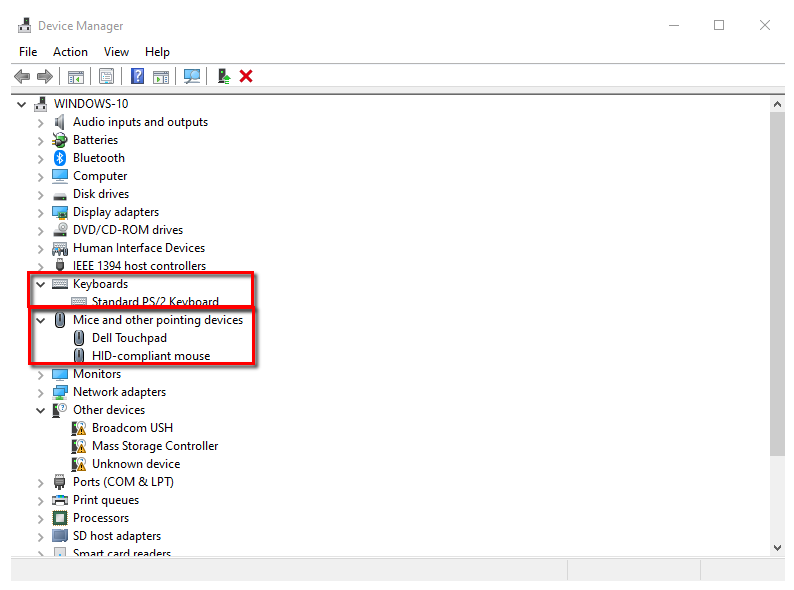
Bước 2: bạn nhấp chuột vào nút mũi tên để menu xổ xuống. Sau đó, bạn click chuột phải vào driver thiết bị bàn phím của mình. Bạn sẽ có 2 lựa chọn như sau:
- Để hệ điều hành tự tìm driver phù hợp cho thiết bị, bạn chọn: Update driver => Search automatically for updated driver software.
- Nếu không biết driver nào là của bàn phím bạn đang sử dụng, bạn chỉ cần thực hiện: Delete driver => OK để xóa driver thiết bị bàn phím. Sau khi khởi động lại, hệ điều hành sẽ tự động cài đặt lại driver giúp bạn.
Bước 3: khi thao tác xong, bạn khởi động lại máy tính và thử lại xem bàn phím có gõ bình thường lại hay không nhé!
Nếu không biết driver nào là của thiết bị bàn phím hoặc chuột đang dùng vì trước đó bạn đã sử dụng nhiều bàn phím rời khác nhau nên có nhiều driver bàn phím khác nhau, Bạn chỉ cần xóa hết các driver. Đừng lo máy tính có lỗi hay không do hệ điều hành sẽ tự động cài đặt lại toàn bộ driver sau khi khi restart.
Lỗi không thể gõ được numpad – bàn phím số
Một số laptop có layout bàn phím full size sẽ có cả phần numpad – bàn phím số. Nếu bạn đang gặp lỗi không thể gõ được bàn phím số, nguyên nhân có thể đến từ việc bạn đã vô tình khóa hoặc chưa bật lại bàn phím số.
Cách giải quyết:
Bạn chỉ cần quan sát trên bàn phím có nút nào với chữ là Numlock hoặc biểu tượng ổ khóa gần bàn phím số. Tiếp theo, bạn chỉ cần nhấn vào nút đó và thử lại.
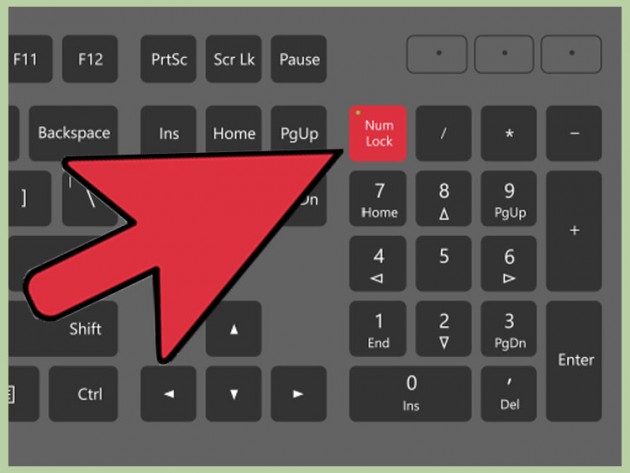
Bàn phím không thể gõ do các phím mạch bị hỏng
Đối với trường hợp này, cách duy nhất bạn có thể thực hiện để sửa lỗi chính là thay linh kiện hoặc đến các trung tâm sửa chữa chuyên nghiệp để họ hỗ trợ cho bạn. Tuy nhiên, bạn sẽ tốn chi phí từ ít đến rất nhiều cho chiếc bàn phím của mình.
Nếu không ngại việc mang vác nặng, bạn có thể mua một bộ bàn phím bluetooth “xịn” với mức giá chỉ từ 500.000 NVD đấy!
Sửa lỗi bàn phím laptop không gõ được một số phím với những nguyên nhân khác
Sửa lỗi khi sử dụng bàn phím rời
Đối với các loại bàn phím rời dù có dây hay bluetooth, lỗi không gõ được một số phím hoặc liệt bàn phím hoàn toàn vẫn rất thường xuyên xảy ra. Để sửa lỗi, bạn có thể kiểm tra một số điều như sau:
- Kiểm tra lại cổng kết nối: đối với các bàn phím có dây hoặc có sử dụng cổng kết nối USB
- Kiểm tra và cập nhật driver: điều này sẽ cần thiết với cả bàn phím laptop thông thường, bàn phím cơ lẫn bàn phím bluetooth.
- Kiểm tra lại dung lượng pin trên bàn phím bluetooth: nếu bạn sử dụng bàn phím bluetooth, điều này sẽ có thể xảy ra nếu bàn phím của bạn rơi vào tình trạng gần cạn pin. Bạn có thể cắm sạc hoặc thay pin mới vào bàn phím của mình và tiếp tục sử dụng nhé!
Sửa lỗi bị sai chữ, nhảy chữ trên bàn phím
Nguyên nhân dạng lỗi nhảy chữ, sai chữ phần lớn sẽ là do phần mềm. Tuy nhiên, một số trường hợp như kẹt phím, hỏng lò xo hoặc miếng đệm nhựa dưới bàn phím cũng dẫn đến tình trạng bị sai chữ, nhảy chữ.
Cách khắc phục:
- Kiểm tra xem phím có bị kẹt hay không, gỡ ra và lắp lại để sửa lỗi.
- Cập nhật lại driver cho bàn phím của bạn.
- Tránh để các chất lỏng dính vào bàn phím khiến bàn phím bị chập mạch
- Sử dụng một trình gõ tiếng Việt khác. Có rất nhiều báo cáo trên các diễn đàn, nhóm cộng đồng về việc sử dụng Unikey bị nhảy chữ ví dụ bạn muốn gõ: đi nhưng máy tính lại gõ thành dđi, đặc biệt là trong Chrome. Phương án tốt nhất dành cho bạn là chuyển phần mềm gõ tiếng Việt khác như: Vietkey, Gõ tiếng Việt hoặc EVkey.
Vậy là chúng ta đã tìm hiểu cách để sửa lỗi bàn phím laptop không gõ được một số phím cũng như sửa những lỗi liên quan đến bàn phím rồi đấy! Tino Group hi vọng rằng bạn đã có thể tự sửa được những lỗi cơ bản và không cần phải ra tiệm để chỉnh sửa và tốn tiền. Chúc bạn thành công!
FAQs về sửa lỗi bàn phím laptop không gõ được một số phím
Cách gõ chữ không cần bàn phím ra sao?
Nếu sử dụng trình duyệt Chrome, bạn chỉ cần nhấn vào biểu tượng micro trên thanh tìm kiếm của Google Chrome để nhập bằng giọng nói. Thao tác này sẽ giúp bạn gõ chữ không cần bàn phím.
Trong trường hợp gõ văn bản, bạn sử dụng Google Doc và sử dụng tổ hợp phím: Ctrl + Shift + S để bật nhập dữ liệu bằng giọng nói.
Cách mở bàn phím ảo trên Windows ra sao?
Nếu bạn sử dụng các ứng dụng khác và bạn cần chữa cháy bằng bàn phím ảo, sử dụng bàn phím ảo của Windows sẽ hỗ trợ bạn rất nhiều đấy!
Bước 1: mở Settings => Ease of Access
Bước 2: trong menu bên trái, bạn chọn vào Keyboard => bật Use the On Screen Keyboard để sử dụng bàn phím ảo trên màn hình.
Giá sửa bàn phím laptop không gõ được một số phím là bao nhiêu?
Tùy vào dòng máy bạn đang sử dụng, khu vực bạn đang sống và chỗ bạn dự định đem sửa chúng sẽ cấu thành một mức giá khác nhau. Theo khảo sát của Tino Group trên 30 trang web sửa laptop, mức giá sửa bàn phím laptop sẽ dao động từ:
- 100.000 – 300.000 VND để sửa các lỗi về chập mạch, thay một số phím.
- 500.000 – 1.500.000VND để thay bàn phím cho hầu hết các thương hiệu.
Cách sử dụng bàn phím ảo trên Youtube ra sao?
Youtube hỗ trợ bạn khá nhiều cách để tìm kiếm trên ứng dụng của họ đấy! Nếu bạn không thể sử dụng bàn phím, bạn có thể sử dụng:
- Nhấn vào biểu tượng micro và sử dụng giọng nói để tìm kiếm nội dung
- Nhấn vào thanh tìm kiếm => chọn vào biểu tượng bàn phím để bật bàn phím ảo và dùng chuột để nhấn chữ trên bàn phím.



















